Logic Pro – Benutzerhandbuch für iPad
- Neue Funktionen in Logic Pro 1.1
-
- Was ist Logic Pro?
- Arbeitsbereiche
- Arbeiten mit Funktionstasten
- Arbeiten mit numerischen Werten
-
- Spuren – Einführung
- Erstellen von Spuren
- Erstellen von Spuren per Drag & Drop
- Auswählen des Standardregionstyps für eine Software-Instrument-Spur
- Auswählen von Spuren
- Duplizieren von Spuren
- Spuren neu anordnen
- Umbenennen von Spuren
- Ändern von Spursymbolen
- Ändern der Farbe von Spuren
- Verwenden des Stimmgeräts in einer Audiospur
- Anzeigen der Ausgabespur im Bereich „Spuren“
- Löschen von Spuren
- Bearbeiten von Spurparametern
- Abschließen eines Logic Pro-Abonnements
- Hilfe und Unterstützung
-
- Spieloberflächen – Einführung
- Verwenden von Steuerelementen auf der Seite mit Spieloberflächen
- Verwenden der Spieloberfläche „Keyboard“
- Verwenden der Spieloberfläche „Drum-Pads“
- Verwenden der Spieloberfläche „Griffbrett“
- Verwenden der Spieloberfläche „Akkord-Strips“
- Verwenden der Spieloberfläche „Gitarren-Strips“
-
- Aufnehmen – Einführung
-
- Vorbereitungen vor dem Aufnehmen von Software-Instrumenten
- Aufnehmen von Software-Instrumenten
- Aufnehmen zusätzlicher Takes für Software-Instruments
- Aufnehmen mehrerer Software-Instrument-Spuren
- Mehrere MIDI-Geräte in mehreren Spuren aufnehmen
- Gleichzeitiges Aufnehmen von Software-Instrumenten und Audiomaterial
- Zusammenführen von Software-Instrument-Aufnahmen
- Punktuelles Löschen von Software-Instrument-Aufnahmen
- Ersetzen von Software-Instrument-Aufnahmen
- Behalten der letzten MIDI-Performance
- Verwenden des Metronoms
- Verwenden der Einzählfunktion
-
- Arrangieren – Einführung
-
- Regionen – Einführung
- Auswählen von Regionen
- Ausschneiden, Kopieren und Einsetzen von Regionen
- Bewegen von Regionen
- Entfernen von Lücken zwischen Regionen
- Verzögern der Wiedergabe einer Region
- Trimmen von Regionen
- Loopen von Regionen
- Wiederholen von Regionen
- Stummschalten von Regionen
- Teilen und verbinden von Regionen
- Dehnen von Regionen
- MIDI-Region nach Tonhöhe auftrennen
- An gleicher Stelle bouncen von Regionen
- Ändern des Pegels von Audioregionen
- Erstellen von Regionen im Bereich „Spuren“
- Konvertieren einer MIDI-Region in eine Drummer-Region oder Pattern-Region
- Umbenennen von Region
- Ändern der Farbe von Regionen
- Regionen löschen
- Erstellen von Fades auf Audioregionen
- Zugreifen auf Funktionen zum Mischen mit dem Fader
-
- Live Loops – Einführung
- Starten und Stoppen on Live Loops-Zellen
- Arbeiten mit Live Loops-Zellen
- Ändern der Loop-Einstellungen für Zellen
- Interaktion zwischen dem Live Loops-Raster und dem Bereich „Spuren“
- Bearbeiten von Zellen
- Bearbeiten von Szenen
- Arbeiten mit dem Zelleneditor
- Bouncen von Zellen
- Aufnahme einer Live Loops-Performance
-
- Einführung
-
-
- Pianorolleneditor – Übersicht
- Auswählen von Noten
- Hinzufügen von Noten
- Noten löschen
- Stummschalten von Noten
- Trimmen von Noten
- Noten bewegen
- Noten kopieren
- Überlappungen kürzen
- Erzwingen von Legato
- Sperren der Notenposition
- Transponieren von Noten
- Ändern der Velocity von Noten
- Ändern der Release-Velocity
- Ändern des MIDI-Kanals
- Festlegen von Artikulations-IDs
- Quantisieren von Zeitpositionen
- Quantisieren der Tonhöhe
- Bearbeiten von Live Loops im Zelleneditor
-
- Step Sequencer – Einführung
- Verwenden des Step Sequencers mit Drum Machine Designer
- Erstellen von Step Sequencer-Patterns-Live-Aufnahmen
- Step-Aufnahme von Step Sequencer-Patterns
- Laden und sichern von Patterns
- Modifizieren der Pattern-Wiedergabe
- Schritte bearbeiten
- Zeilen bearbeiten
- Bearbeiten von Pattern-, Zeilen- und Schritteinstellungen für den Step Sequencer im Informationsfenster
- Step Sequencer anpassen
-
- Mischen – Einführung
-
- Channel-Strip-Typen
- Channel-Strip-Steuerelemente
- Spitzenpegelanzeige und Signalübersteuerung
- Einstellen der Channel-Strip-Lautstärke
- Festlegen des Eingang-Formats für Channel-Strips
- Ausgang für einen Channel-Strip festlegen
- Festlegen der Pan-Position für Channel-Strips
- Channel-Strips stumm- oder soloschalten
- Arbeiten mit Plug-ins im Mixer
-
- Effekt-Plug-ins – Übersicht
-
- Instrument-Plug-ins – Übersicht
-
- ES2 – Übersicht
- Benutzeroberfläche – Übersicht
-
- Modulation – Übersicht
-
- Vector-Hüllkurve – Übersicht
- Verwenden der Vector-Hüllkurvenpunkte
- Solo- und Sustain-Punkte der Vector-Hüllkurve verwenden
- Festlegen von Zeiten für die Vector-Hüllkurve
- Steuerungen des Vector-Hüllkurven-XY-Pads
- Menü „Vector Envelope Actions“
- Loop-Steuerungen der Vector-Hüllkurve
- Verhalten der Release-Phase der Vector-Hüllkurve
- Kurvenformen für die Übergangspunkte der Vector-Hüllkurve
- Verwenden der Zeitskalierung für die Vector-Hüllkurve
- Verwenden des Mod Pads
- Referenz der Modulationsquellen
- Referenz der „Via“-Modulationsquellen
-
- Sample Alchemy – Übersicht
- Benutzeroberfläche – Übersicht
- Quellenmaterial hinzufügen
- Preset sichern
- Bearbeitungsmodus
- Wiedergabemodi
- Source-Übersicht
- Synthesemodi (Synthesis modes)
- Granular-Steuerungen
- Additiveffekte
- Additiveffekt-Steuerungen
- Spektraleffekt
- Spektraleffekt-Steuerungen
- Modul „Filter“
- Lowpass- und Highpass-Filter
- Filter „Comb PM“
- Filter „Downsampler“
- Filter „FM“
- Hüllkurvengeneratoren
- Mod Matrix
- Modulationsrouting
- Modus „Motion“
- Modus „Trim“
- Menü „More“
- Sampler
- Copyright
Sculpture in Logic Pro for iPad
Die in diesem Kapitel vorgestellten Konzepte solltest du kennen, bevor du dich näher mit den Funktionen und Parametern von Sculpture beschäftigst. Wenn du mit dem Umgang mit Synthesizern noch wenig vertraut bist, empfehlen wir zunächst die Lektüre von Einführung in die Synthesizer. Dort wird die Termnologie vorgestellt und verschiedene Klangerzeugungsverfahren und ihre Funktionsweise werden im Überblick erläutert.
Wähle Sculpture unter „Instrument“ > „Synthesizer“ in einem Instrument-Channel-Strip oder im Plug-Ins-Bereich aus, wenn du Sculpture zu deinem Projekt hinzufügen willst. Weitere Informationen findest du unter Einführung in Plug-ins.
Sculpture ist ein Synthesizer, der Klänge durch die Simulation der physikalischen Eigenschaften einer Saite berechnet. Dieses Verfahren der Klangerzeugung wird auch als Component Modeling bezeichnet. Diese Technik ermöglicht es, ein physisches Modell eines akustischen Instruments, beispielsweise eines Cellos oder einer Geige, zu erzeugen. Du kannst also ein virtuelles Instrument schaffen. Die Parameter der Komponenten, etwa die Länge des Halses, das Material, aus dem das Instrument besteht (Holz oder Metall), der Durchmesser, die Spannung und das Material, aus dem die Saiten bestehen (Nylon oder Stahl) sowie die Größe des Instruments können modelliert werden.
Zusätzlich zu den physischen Eigenschaften des Instruments kannst du bestimmen, wie und wo es gespielt wird, also ob es gestrichen, gezupft, in dünner Höhenluft oder unter Wasser gespielt wird. Andere Aspekte wie Finger-Griffgeräusche und Vibrato können ebenfalls emuliert werden. Du kannst das Instrument sogar mit einem Drumstick anschlagen oder den Klang einer Münze simulieren, die auf den Steg fällt.
Sculpture ist nicht auf Instrumente beschränkt, die es schon im wirklichen Leben gibt. Du kannst die Komponenten nach Belieben kombinieren und so ausgefallene Hybrid-Instrumente schaffen, etwa eine zwei Meter lange Gitarre mit einer Bronze-Glocke als Korpus, die du mit einem Filz-Hammer anschlägst.
Mit Sculpture kannst du aber auch traditionellere Synthesizer-Klänge erzeugen. Diese profitieren vom Ansatz des Physical Modeling, der versucht, den Klang möglichst organisch und reichhaltig zu erzeugen. Dies resultiert letztlich in entspannten, warmen Flächen, tiefen und runden Synthesizer-Bässen sowie starken Lead-Sounds. Egal ob du eine endlos sich weiterentwickelnde Textur für eine Filmmusik oder das Geräusch eines Raumschiffstarts benötigst, Sculpture ist genau das richtige Werkzeug.
Wie ein akustisches oder elektrisches Instrument erzeugt Sculpture Klänge mithilfe eines Objekts (Fingerspitze, Wind, Drumstick oder Geigenbogen), um ein anderes Objekt, etwa ein Rohrblatt oder eine Saite, zum Schwingen anzuregen.
Hinweis: Das zur Schwingung angeregte Objekt wird der Einfachheit halber immer als String (Saite) bezeichnet.
Wie bei Instrumenten, die man anfassen kann, besteht der Klang aus mehreren Elementen. Für die Klangfarbe ist aber nicht nur die Saite maßgeblich, sondern es gibt weitere Objekte, die das Schwingungsverhalten oder den gesamten Klang beeinflussen.
Denke beispielsweise an eine Gitarre mit Stahlsaiten, die du abwechselnd mit dem Daumen zupfst und dann mit den Fingern anreißt. Eine Gitarre mit Nylon-Saiten oder eine zwölfsaitige Gitarre würde merklich anders klingen. Wenn die Saiten auf das Griffbrett herabgedrückt werden, ändert sich nicht nur der Akkord, sondern durch die Dehnung der Saiten kurzfristig auch die Tonhöhe. Maßgeblich ist auch der Korpus des Instruments und wie seine Resonanzeigenschaften den Ton beeinflussen. Andere Elemente wie Größe und Typ des Schalllochs (kreisrund oder als F-Loch), die Fingergeräusche auf den Saiten und der Ort, an dem die Gitarre gespielt wird, nehmen ebenfalls Einfluss auf den erzeugten Klang.
Sculpture ermöglicht dir, die physische Konsistenz aller beteiligten Komponenten des Instruments zu modellieren. Das ist das Konzept der Component-Modeling-Synthese.
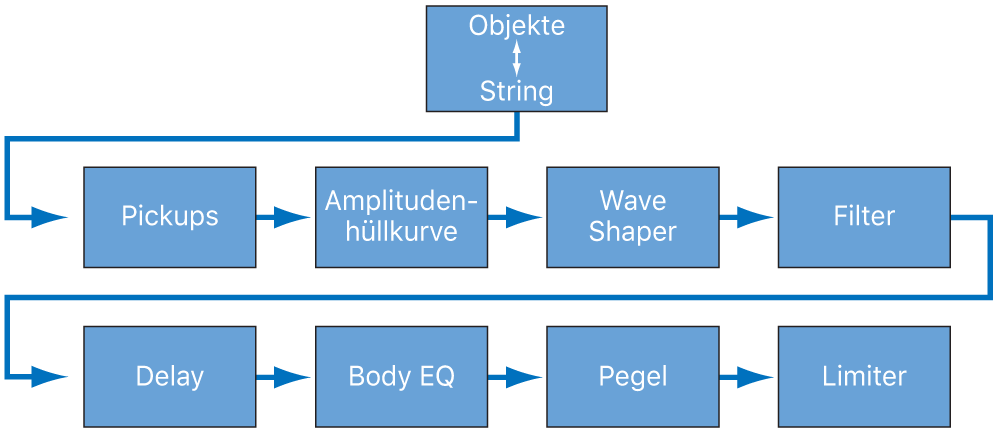
In der Abbildung ist der Signalfluss der Sculpture-Klangerzeugung dargestellt.
Nach der Stimulation der Saitenschwingung wird diese durch zwei bewegliche Tonabnehmer (Pickups) abgenommen, wie man sie von der E-Gitarre, den E-Pianos oder dem Clavinet kennt.
Die Pickups senden das Signal an den Verstärker mit ADSR-Hüllkurve, ein Waveshaper-Modul und ein Multimode-Filter. Auf diese Wiese lässt sich der Klang wie eine Skulptur modellieren.
Hinweis: Jede Stimme verfügt separat über einen eigenen Satz dieser Elemente.
Das summierte Signal aller Stimmen kann an ein EQ-ähnliches Modul (Body EQ) gesendet werden, das die spektralen Eigenschaften bzw. den Klangkörper des Instruments formt, und dann mit einem integrierten Delay-Effekt versehen werden. Das resultierende Signal wird schließlich in einen Level Limiter geführt.
Es stehen zahlreiche Modulationsquellen zur Verfügung, von den mit dem Projekttempo synchronisierbaren LFOs über Jitter-Generatoren bis hin zu aufzeichenbaren Hüllkurven. Diese können die String- und die Objekteigenschaften, das Filter und andere Parameter betreffen. Du kannst sogar andere Modulationsquellen modulieren.
Eine aufzeichenbare Morph-Funktion erlaubt weiche oder abrupte Übergänge zwischen bis zu fünf Morph-Punkten. Ein Morph-Punkt ist im Grunde ein Set mit Parameter-Einstellungen zu einem bestimmten Zeitpunkt.
Wichtig: Die Interaktionen zwischen den verschiedenen Komponenten der Component-Modeling-Synthese gestalten sich dynamischer und sind enger miteinander verzahnt, als bei anderen Syntheseverfahren. Dies kann zu einzigartigen Klängen führen, aber man muss wissen, dass manchmal eine kleine Parameteränderung genügt, um den Klang ganz grundlegend und womöglich unerwartet zu verändern. Daher musst du in Sculpture überlegter vorgehen als bei einem traditionellen Synthesizer. Nimm das Signalflussdiagramm zur Hand, während du dich mit der Bedienoberfläche und den Programmen vertraut machst.
Sculpture ist ein Performance-Synthesizer, der sich die Controller, Modulationen und verschiedene Spieltechniken zunutze macht. Nimm dir die Zeit, um mit allen verfügbaren Bedienelementen und Parametern zu experimentieren, sowohl beim ersten Durchhören der mitgelieferten Klänge als auch beim Erstellen deiner eigenen Klänge.
Sculpture ist ein Instrument, das dir eine gewisse Einarbeitung abverlangt, dich dafür aber mit wundervoll warmen und organischen Klängen und sich entfaltenden Klangtexturen belohnt – oder aber, falls gewünscht, mit harten und metallischen Klängen wie bei „Hell's Bells“. Scheue dich nicht davor, zu experimentieren – denn genau dafür ist Sculpture ausgelegt!
Konventionen im Benutzerhandbuch
Logic Pro for iPad-Plug-ins verfügen über zwei Hauptansichten:
Die Feldansicht, in der einige wichtige Parameter im Plug-ins-Bereich angezeigt werden
Die Detailansicht, in der du auf alle Plug-in-Parameter zugreifen kannst
Im ganzen Handbuch sind Parameter, die in der Feldansicht verfügbar sind, durch ![]() gekennzeichnet.
gekennzeichnet.